[ad#ad-1]
Здравствуйте дорогие друзья, с вами Артём.
Сегодня поговорим о программе Movavi Слайдшоу, которая, как уже понятно из названия поможет сделать из ваших фотоснимков яркий и динамичный видеоролик с фоновой музыкой.
По своей сути, Movavi Слайдшоу является полноценным видеоредактором, который может работать не только с фотографиями.
Вы сможете сделать атмосферный видеоролик из своих семейных фотоальбомов и вместе с друзьями и родственниками погрузиться в те или иные запечатлённые сюжеты.
Так что ваш простор для творчества никак и ничем не ограничен.
Редактор платный, однако доступна бесплатная недельная триал версия, где вы сможете посмотреть на все возможности и функции программы (на итоговом видео будет наложен водяной знак Movavi).
https://www.movavi.ru/photo-to-dvd-slideshow/ скачать программу и получить дополнительную информацию можно тут.
Теперь более подробно ознакомимся с функционалом программы.
После запуска программы откроется вот такое окно, которое предложит использовать помощь мастера по созданию слайдшоу, или можно воспользоваться полностью ручным редактированием.
Давайте для начала рассмотрим работу «Мастера создания слайдшоу».
На первом шаге «Файлы» нужно выбрать или отдельные файлы, или целую папку с вашими фотографиями.
Если какие-то фотографии не нужны, после добавления их можно удалить в один клик мышки.
На следующей вкладке «Тема» можно выбрать так называемые предустановки (пресеты), где уже настроены и переходы, и эффекты, и фоновое музыкальное сопровождение.
Просто выберите вариант (их довольно много, на скриншоте представлены не все их них), который подходит под тематику ваших фотографий (нужная предустановка скачается с сайта Movavi).
Если вы хотите самостоятельно выбрать музыку и переходы, то выберите самый первый пункт «Без темы».
Перед вами откроются параметры музыкального сопровождения, вы сможете выбрать понравившийся вам вариант, или добавить свою музыку нажав на специальную кнопку «+ Музыка».
Также можно выбрать и понравившиеся вам переходы между показами фотографий.
P.S. Если вы выбрали какую либо тему, то вкладки «Музыка и Переходы» будут недоступны.
И наконец вкладка «Просмотр» покажет, что же у вас получится в итоге.
Тут же можно добавить начальные и финальные титры, а также определить длительность видео и заполнение чёрных краёв.
Программа сама рассчитает время вывода каждого кадра, под длительность музыкальной композиции, либо вы можете отключить данную опцию.
Тоже касается и функции «Заполнения чёрных краёв», которая позволяет подогнать любую фотографию под соотношение сторон без полос.
При этом программа показывает максимум деталей на снимке, благодаря плавному перемещению фотографии.
После всех шагов остаётся только вывести ролик в нужном вам видеоформате и качестве во вкладке «Экспорт»
В итоге всё готово!
Однако лично мне интересен более продвинутый и функциональный режим.
Так что я перехожу в ручной режим редактирования, всего, чего только можно.
Перед нами открывается вот такое большое окно «Movavi Слайдшоу», которое, по сути, представляет собой мощный видеоредактор.
На шкалу с видео и аудио дорожками вы можете закидывать любой свой материал, простым перетаскиванием мышкой.
Длительность отображения каждой фотографии или кусочка видеоролика можно регулировать мышкой путём растягивания или сжатия этого объекта.
Чтобы сделать материал более живым и интересным доступны множество эффектов, переходов, настроек и заставок.
На первой вкладке «Импорт» нас ждут звуки, музыка, отдельные короткие видеоклипы, фоны и заставки.
- Заставки, фоны и музыка в редакторе Movavi Слайдшоу
- Заставки, фоны и музыка в редакторе Movavi Слайдшоу
- Заставки, фоны и музыка в редакторе Movavi Слайдшоу
- Заставки, фоны и музыка в редакторе Movavi Слайдшоу
- Заставки, фоны и музыка в редакторе Movavi Слайдшоу
Все эти элементы можно использовать для создания того или иного художественного эффекта.
Чтобы применять какую-то возможность просто перетяните её на нужный кусочек фото, либо видео материала, расположенного на дорожке.
P.S. Если кликнуть на заставка два раза, то можно отредактировать её параметры.
Музыка и звуки, разумеется, добавляются на звуковые дорожки.
Для перемещения по дорожкам можно просто перетаскивать ползунок времени, а можно воспользоваться клавиатурой:
Ctrl+Shift+ → переход вперёд на 0.5 секунды.
Ctrl+Shift+ ← переход назад на 0.5 секунды.
Ctrl+ → переход на следующий кадр.
Ctrl+ ← переход на предыдущий кадр.
Чтобы разрезать клип на нужные вам куски, просто нажимайте сочетание клавиш Ctrl+B.
Кроме того, все необходимые кнопки собраны на специальной функциональной панели.
Теперь мы с вами снова вернёмся к дополнительным возможностям программы.
Вкладка «Фильтры» позволит вам предать изображению нужный вам цветовой баланс или эффект для погружения в атмосферу того или иного фотоснимка.
Таким образом не требуется заранее подготавливать фотографии к общему виду, в каких-либо сторонних фоторедакторах.
Всё это можно сделать путём применения простых эффектов в Movavi Сладшоу.
Если вы применили несколько фильтров одновременно и хотите убрать один из них, то при клике на звёздочку можно избирательно удалить не нужный вам фильтр.
Вкладка «Переходы» также говорит сама за себя. Здесь всё ограничивается только вашей фантазий и вкусом. Вы можете выбрать десятки переходов между фотографиями или отдельными частями видеоролика.
Если кликнуть по переходу мышкой, то можно настроить длительность этого перехода, а также выбрать другие полезные параметры.
Можно также добавить «Титры» (текст вы вставляете свой), которые будут разделять композицию на части и так далее. Вариантов тут также огромное множество.
Доступны также различные «Стикеры» и «Фигуры», которые смогут дополнить ваш фото или видео материал.
Как и всегда любой эффект применяется простым перетаскиванием его на нужное вам место.
Для эффектов приближения и отдаление можно воспользоваться инструментом «Масштаб и панорама», чтобы выбрать нужный ракурс фотографии.
Область работы этого эффекта можно регулировать, растягивая и уменьшая стрелку на видеодорожке с нужной фотографией или с нужным кусочком на дорожке.
P.S. В разделе инструменты также доступен и весьма специфичный инструмент по работе с хромакеем и кеингу (замена фона).
Чтобы кадр двигался по определённой траектории используйте анимацию, в том числе можно использовать более продвинутую анимацию по ключевым кадрам.
Ставите ключ и сдвигаете изображение, как вам нужно, затем тоже самое делаете на другой произвольной точке.
В результате изображение будет двигаться по заданной вами траектории.
Кроме этого, также доступны и инструменты по базовой цветокоррекции, где вы сможете настроить уровня яркости, контрастности, гаммы, тонов и так далее.
- Настройка параметров видео и цветокоррекция. Создание слайдшоу в Movavi Слайдшоу
- Настройка звука и музыки. Создание слайдшоу в Movavi Слайдшоу
Отдельное внимание уделено и звуковой дорожке, где можно даже выбрать настройки десятиполосного эквалайзера или, например убрать лишний шум.
Чтобы более тонко управлять громкостью аудио дорожки, вы можете воспользоваться, так называемыми точками громкости.
Эти точки позволят вам плавно уменьшать или увеличивать громкость в нужных местах, независимо от общего уровня громкости аудио дорожки.
Точки добавляются по правому клику мышкой по звуковой дорожке, затем выберите – «Добавить точку громкости».
Для того, чтобы вывести вашу работу в итоговый видеофайл, зайдите в меню «файл» и выберите пункт «сохранить фильм в «медиафайл».
Вы можете управлять как качеством видео, так и качеством аудиопотока, а разрешение картинки может достигать 4K при 120 кадрах в секунду!
Плюс доступны различные видео пресеты, под те или иные девайсы.
Программа поддерживает аппаратное ускорение вывода видео силами видеокарт Nvidia, AMD, а также с помощью графики, встроенной в процессоры Intel.
Причём всё это действительно очень быстро и шустро работает, что важно!
Ведь итоговый видеоролик будет быстро выведен в готовый файл.
При желании, в настройках программы можно залогиниться в своём аккаунте YouTube и сразу же выводить видео на свой канал.
В итоге редактор Movavi Слайдшоу представляет собой мощный инструмент по созданию эффектного слайдшоу, которое будет отражать суть и настроение ваших фотоснимков в конкретной композиции.
Причём можно воспользоваться как простым мастером создания слайдшоу, так и сделать всё вручную.
При этом вам доступны практически безграничное количество эффектов и инструментов для реализации своих творческих идей.
Так что теперь, вам ничего не помешает создавать действительно интересные и красивые видеоролики из своих фотографий.
https://www.movavi.ru/photo-to-dvd-slideshow/ скачать программу и получить дополнительную информацию можно тут.
Программа Movavi слайдшоу получает заслуженную награду от сайта http://mstreem.ru
Также не забывайте вступать в группу Вконтакте и подписываться на YouTube канал.
YouTube канал Обзоры гаджетов
Вконтакте: Обзоры компьютерного железа, программ и гаджетов
До встречи в следующих публикациях и роликах. Пока пока:)

 17 января, 2019
17 января, 2019  Артём Ющенко
Артём Ющенко 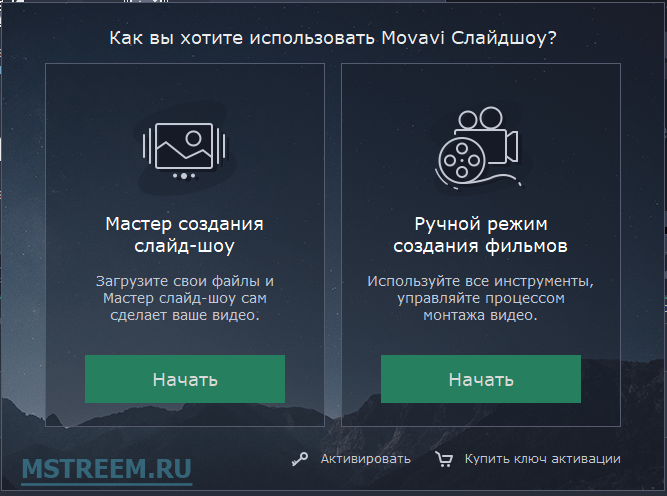
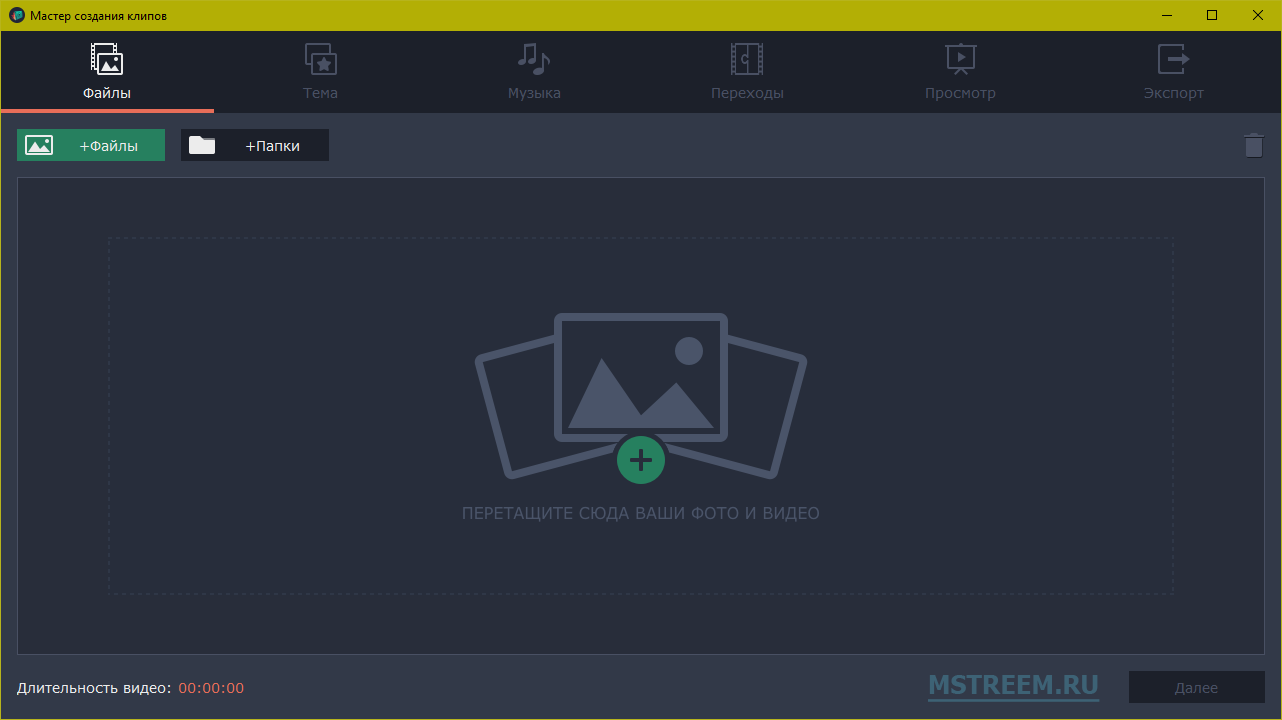
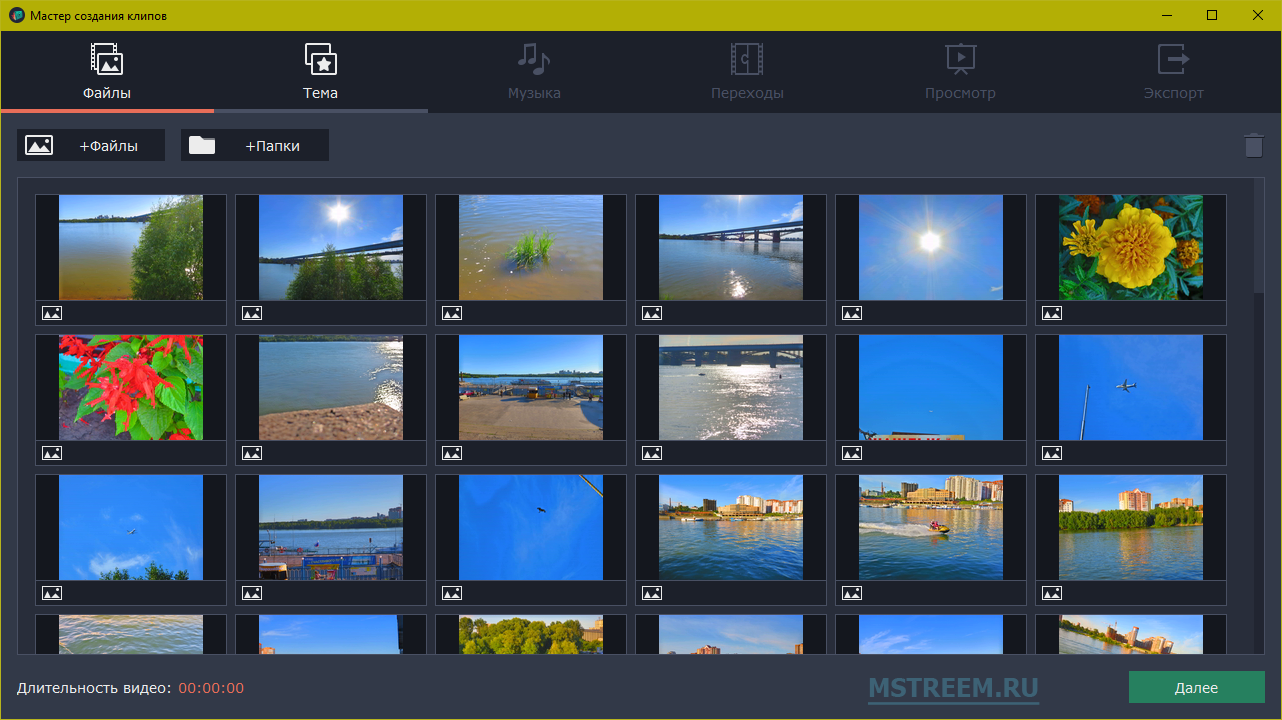
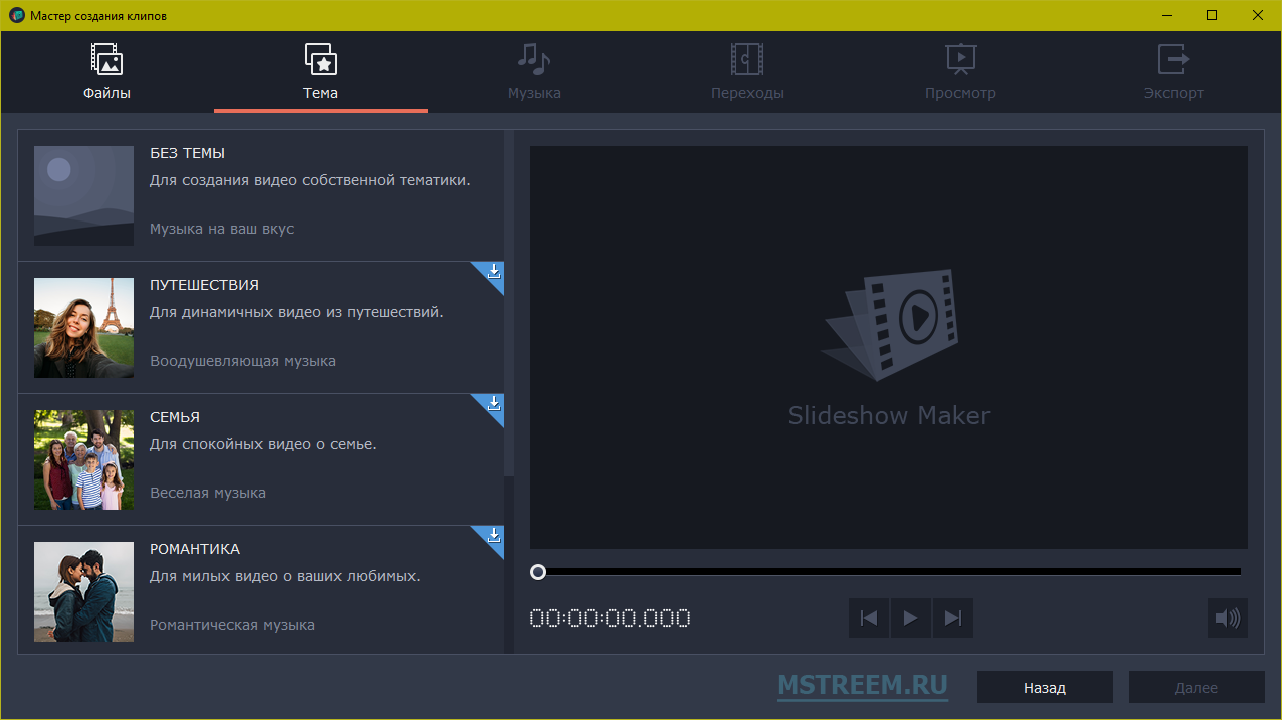
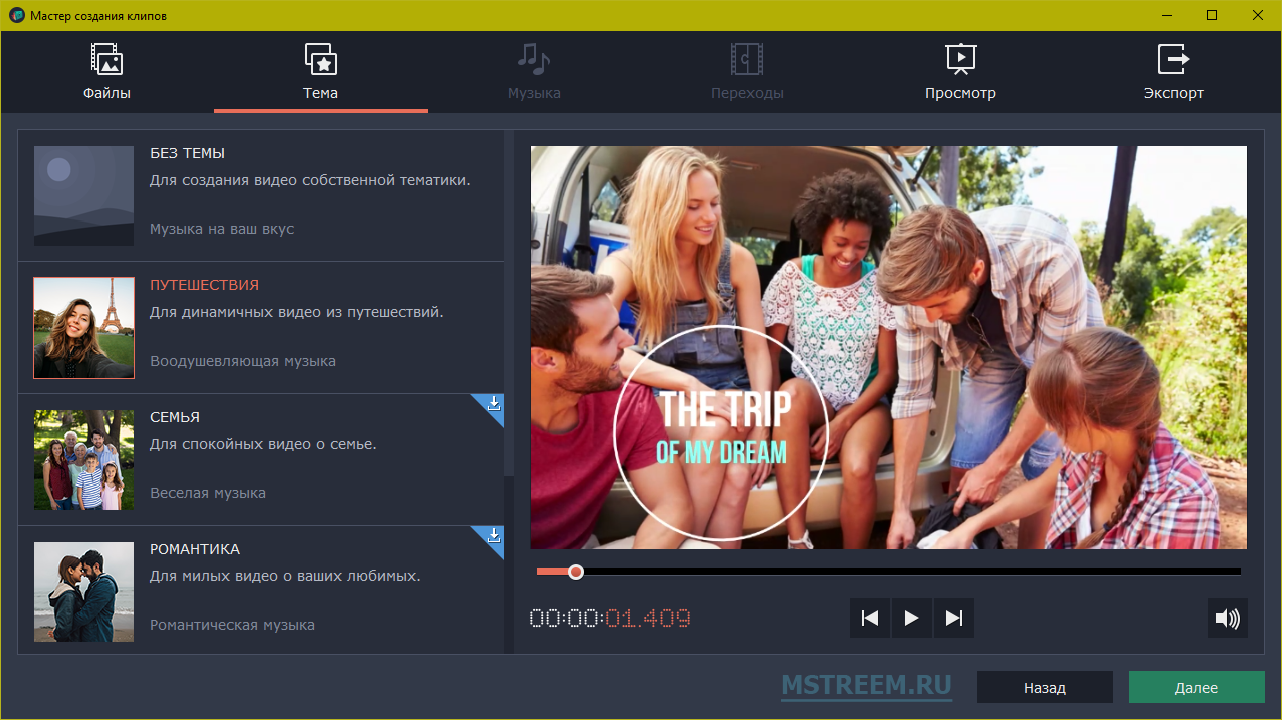
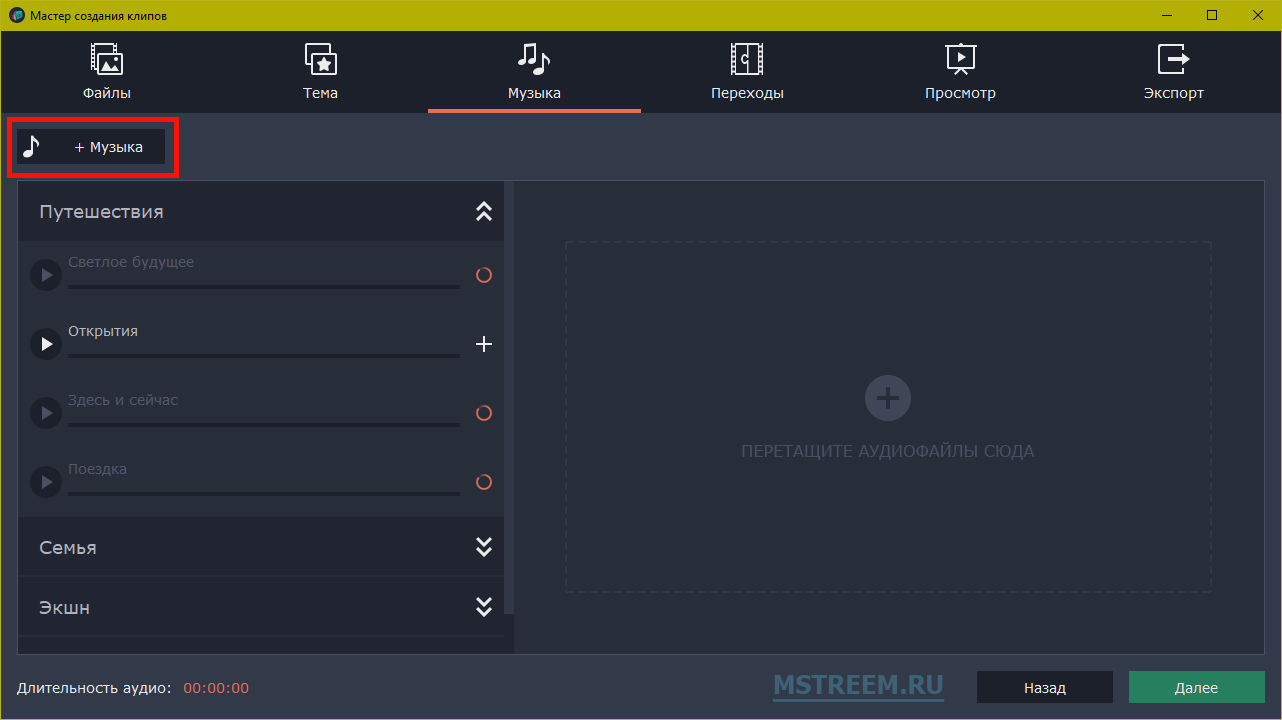
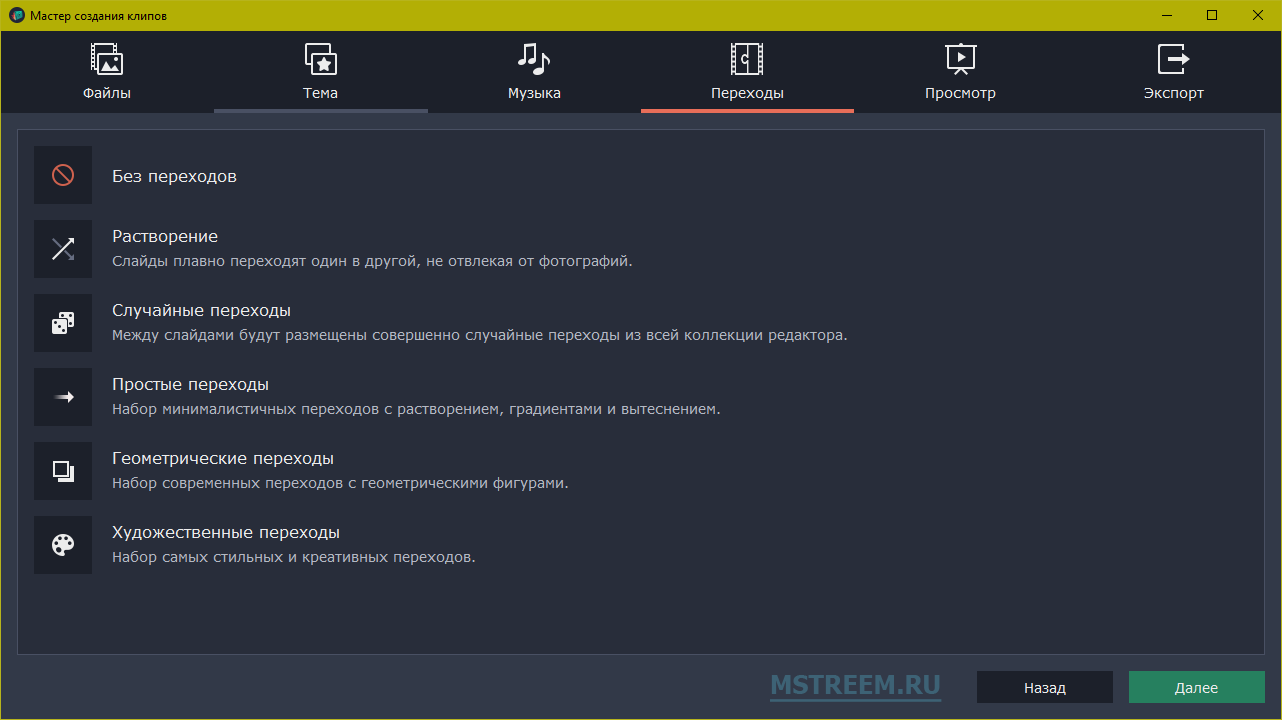
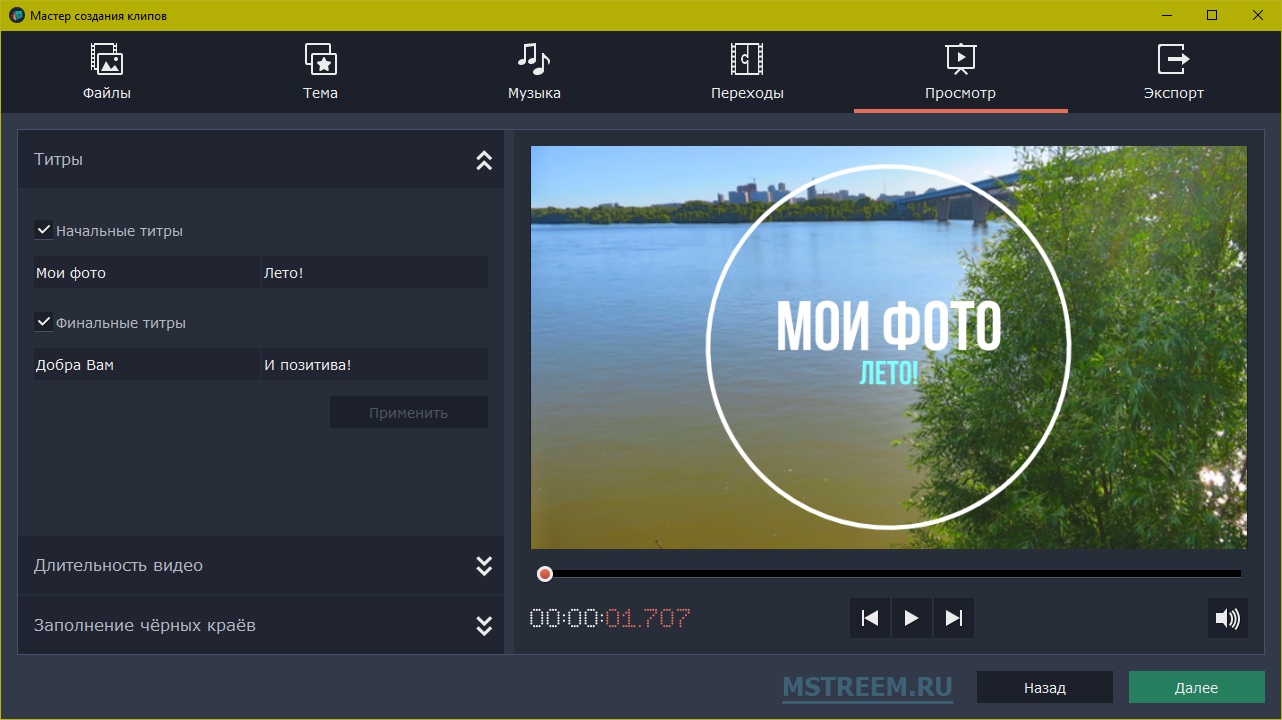
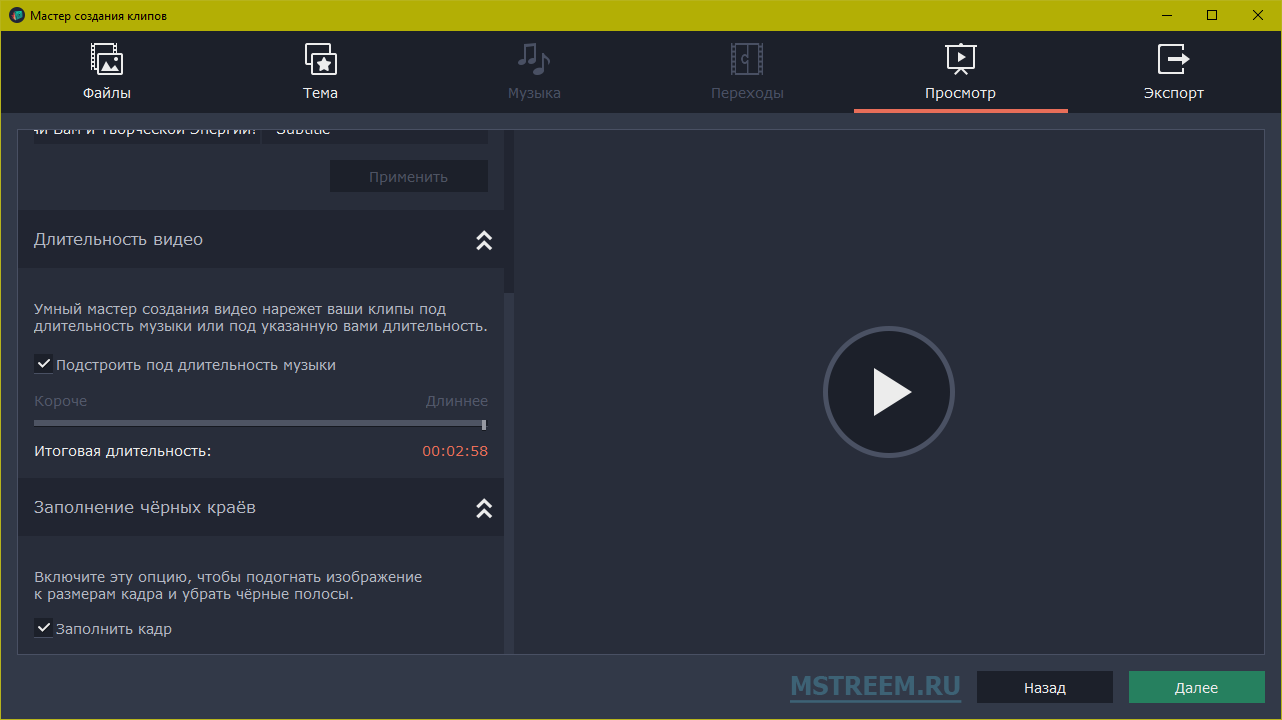
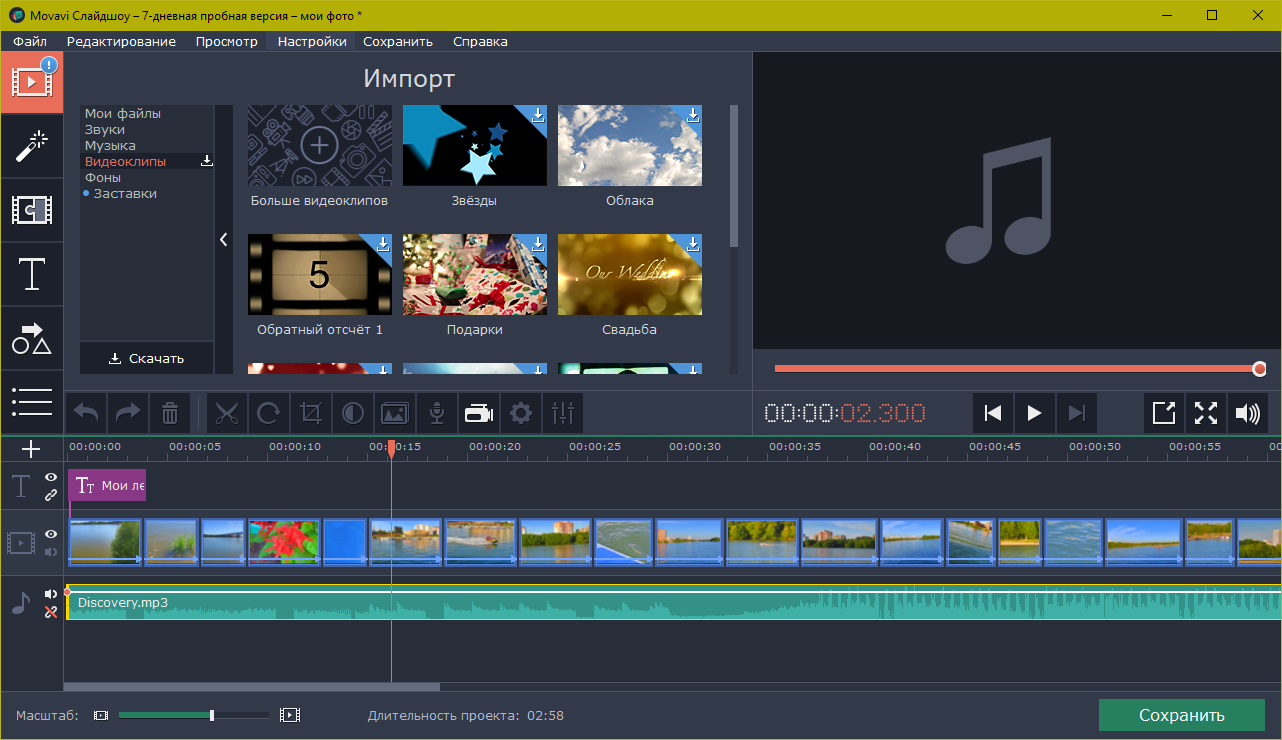
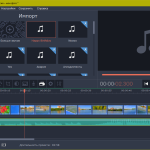
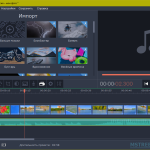

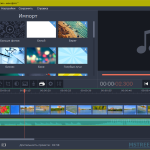
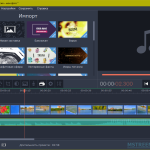
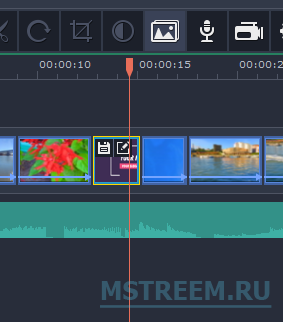
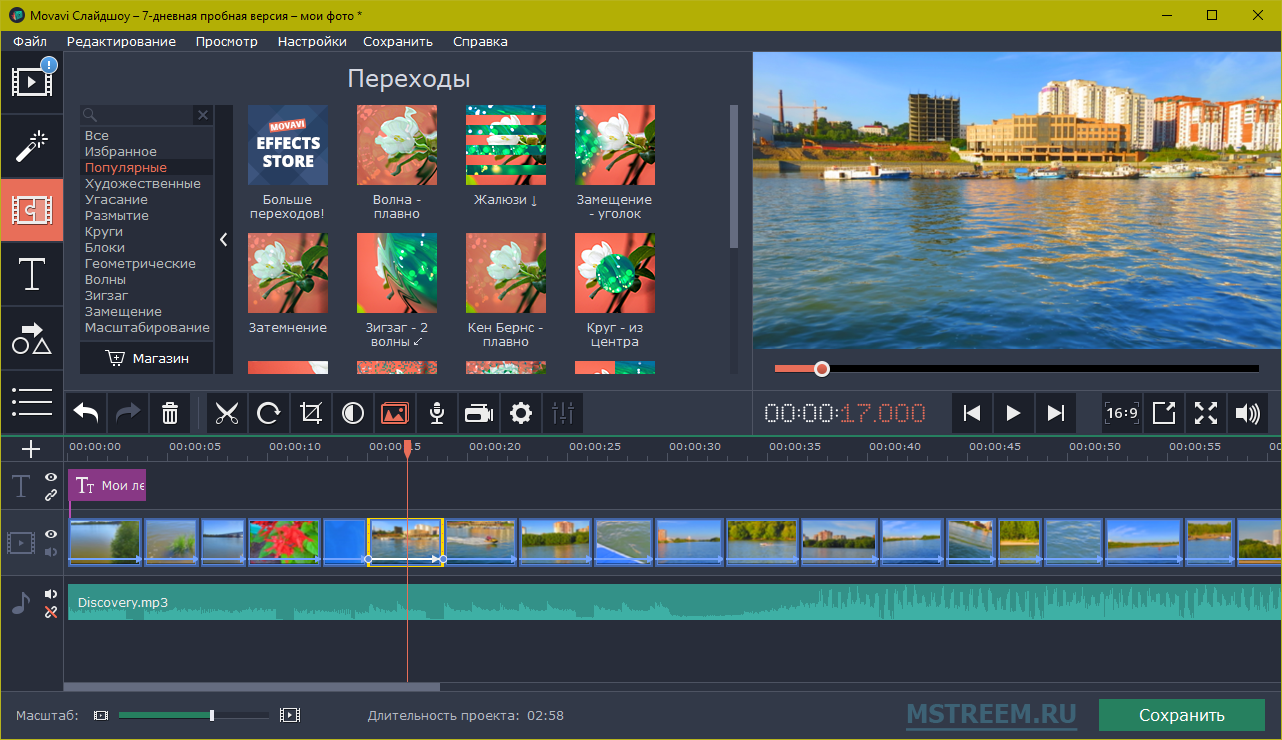
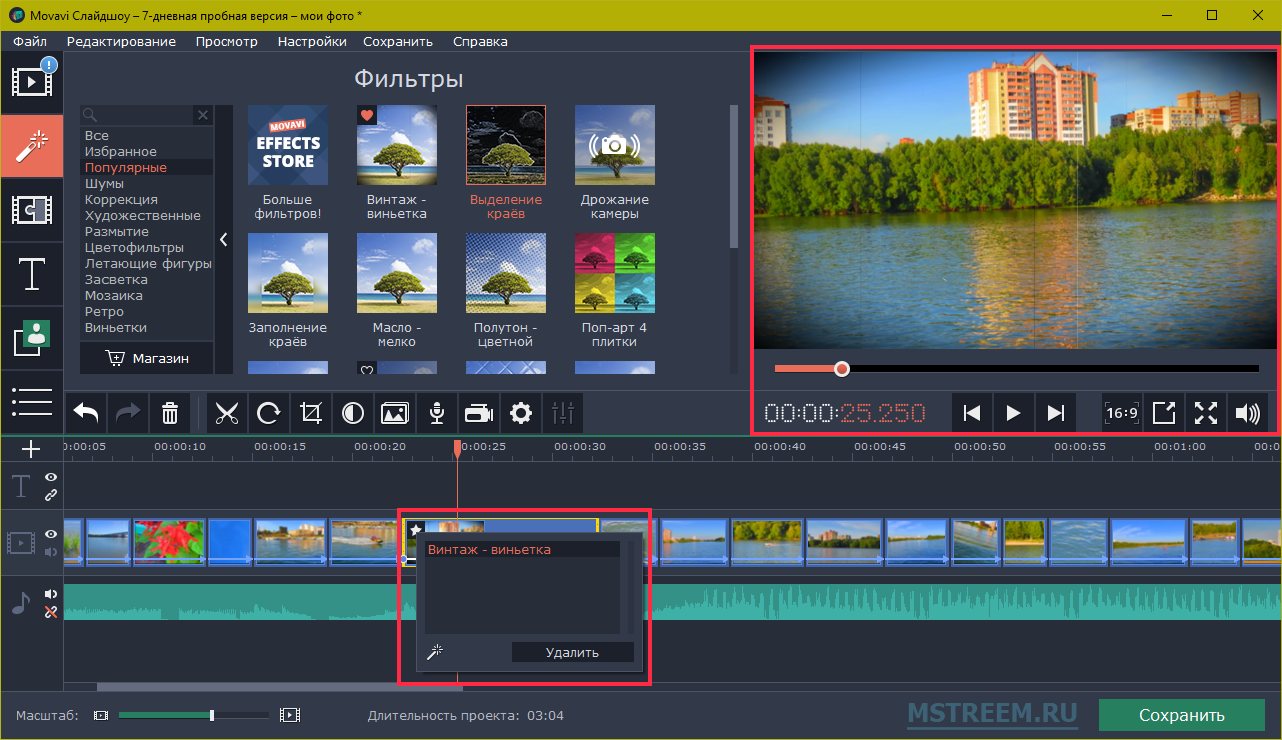
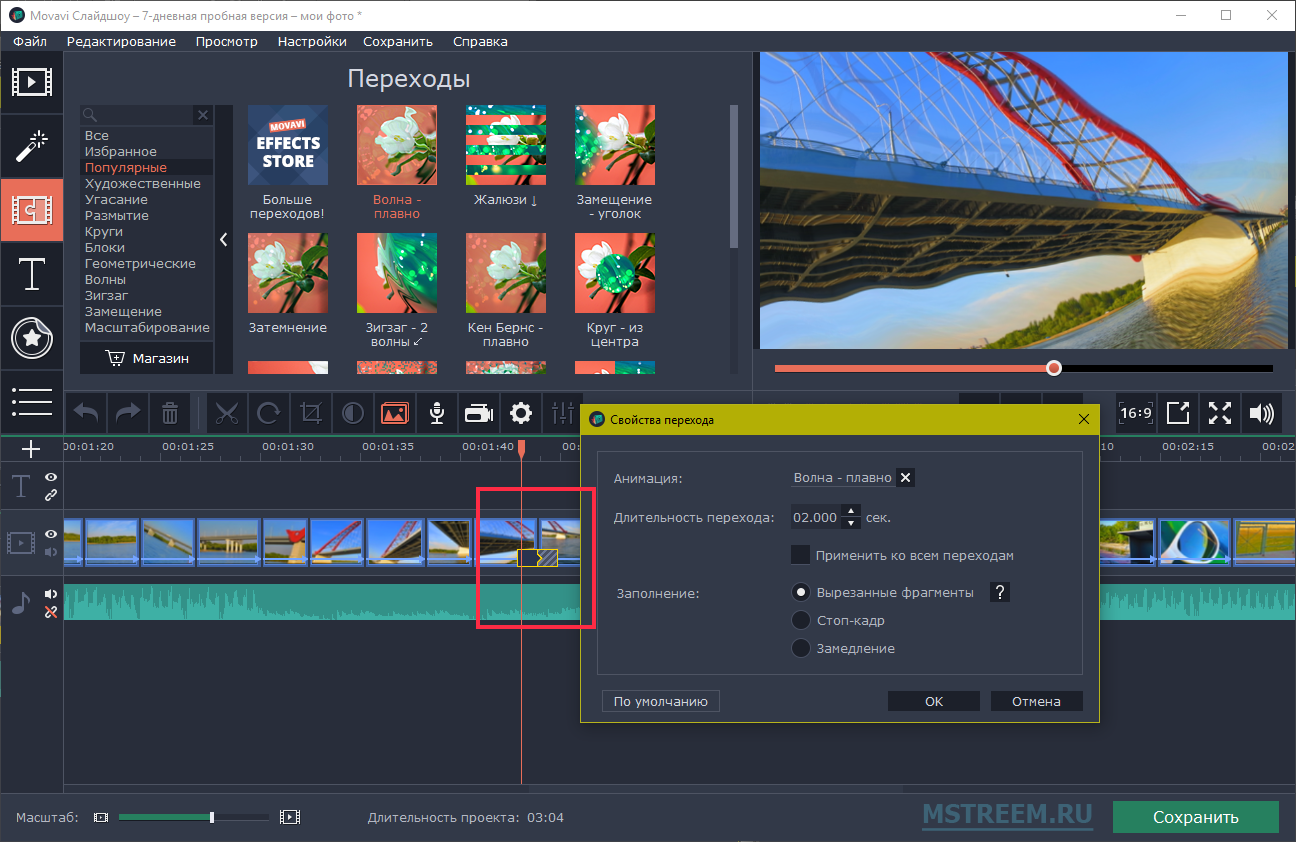
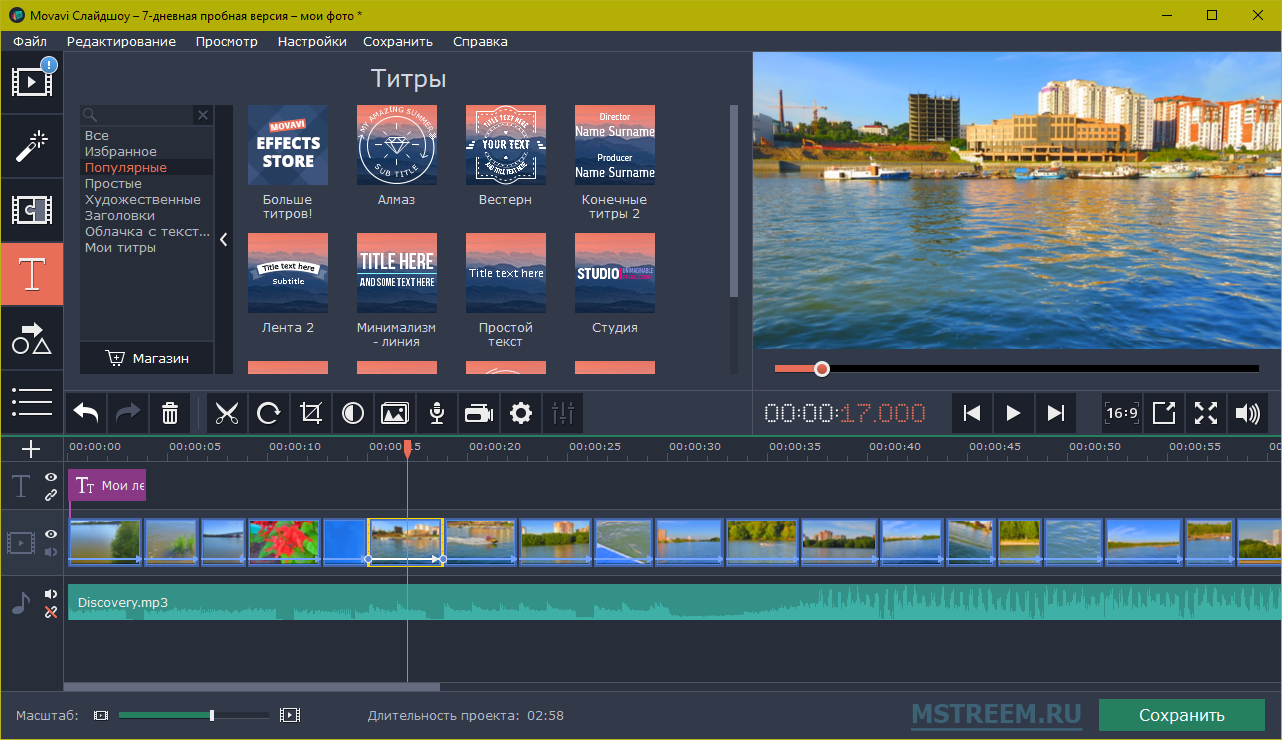
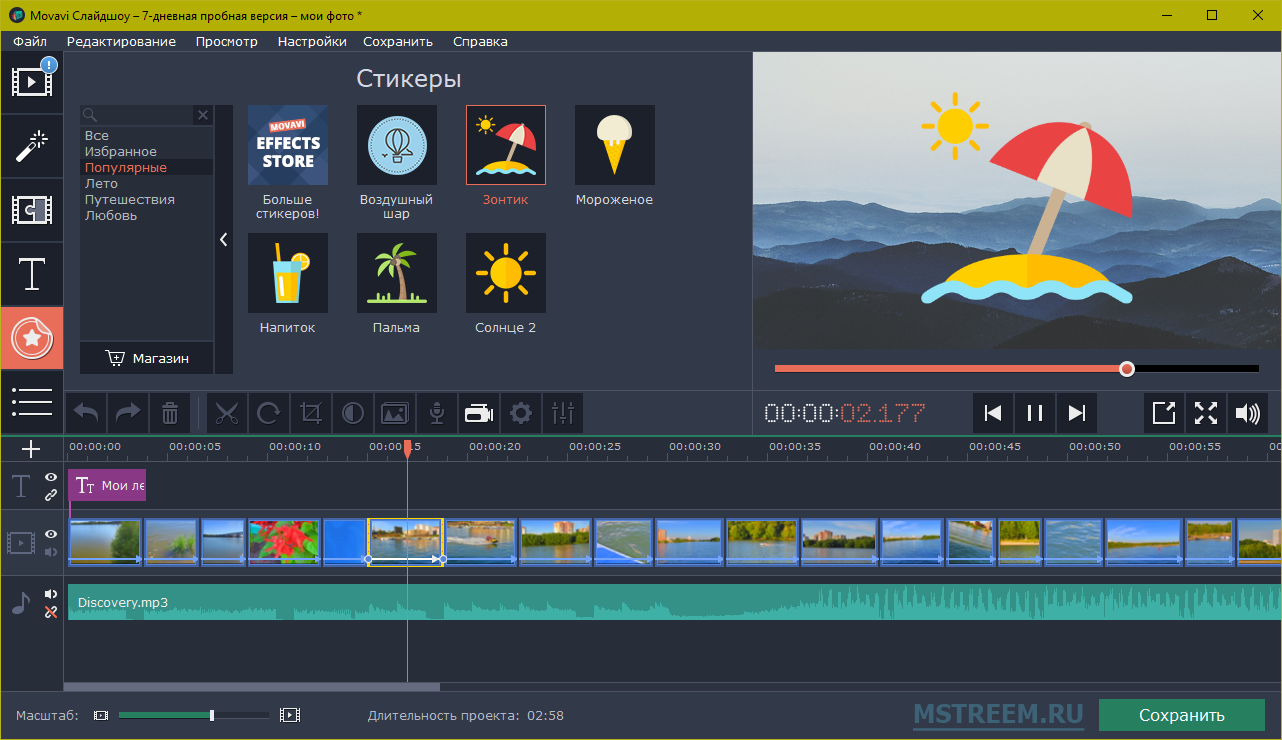
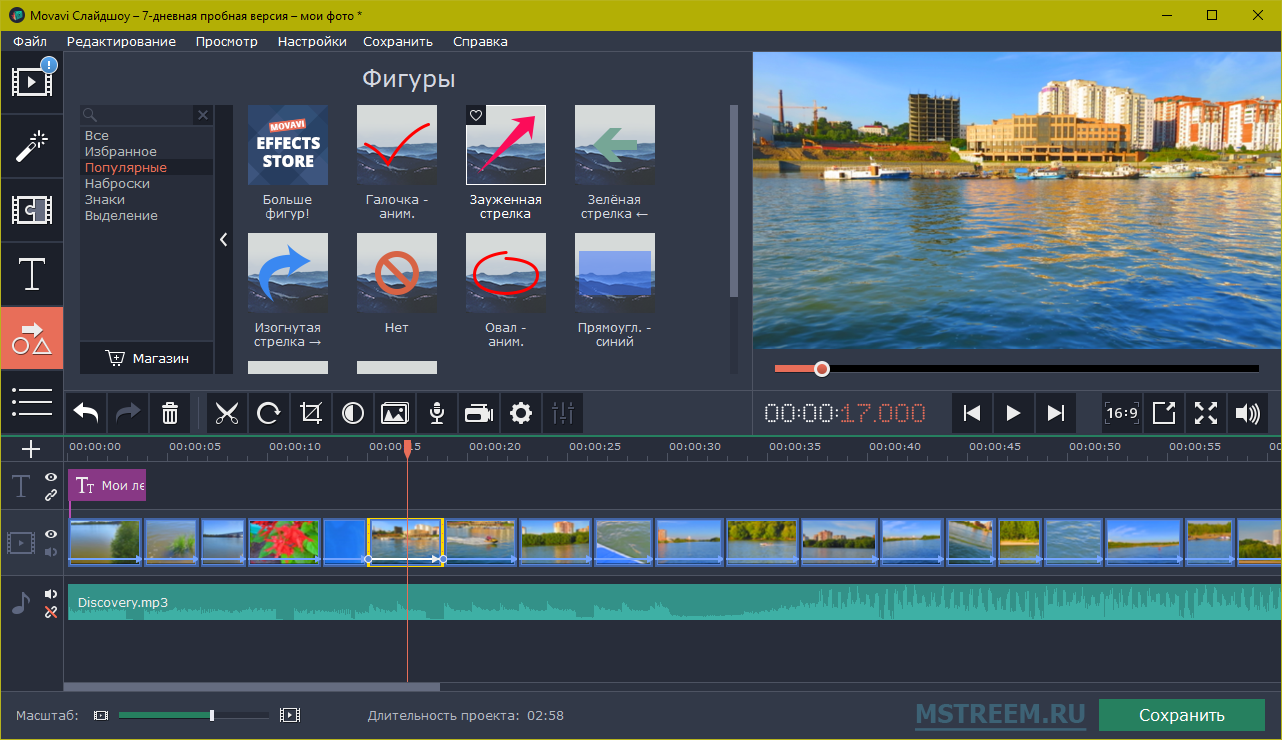
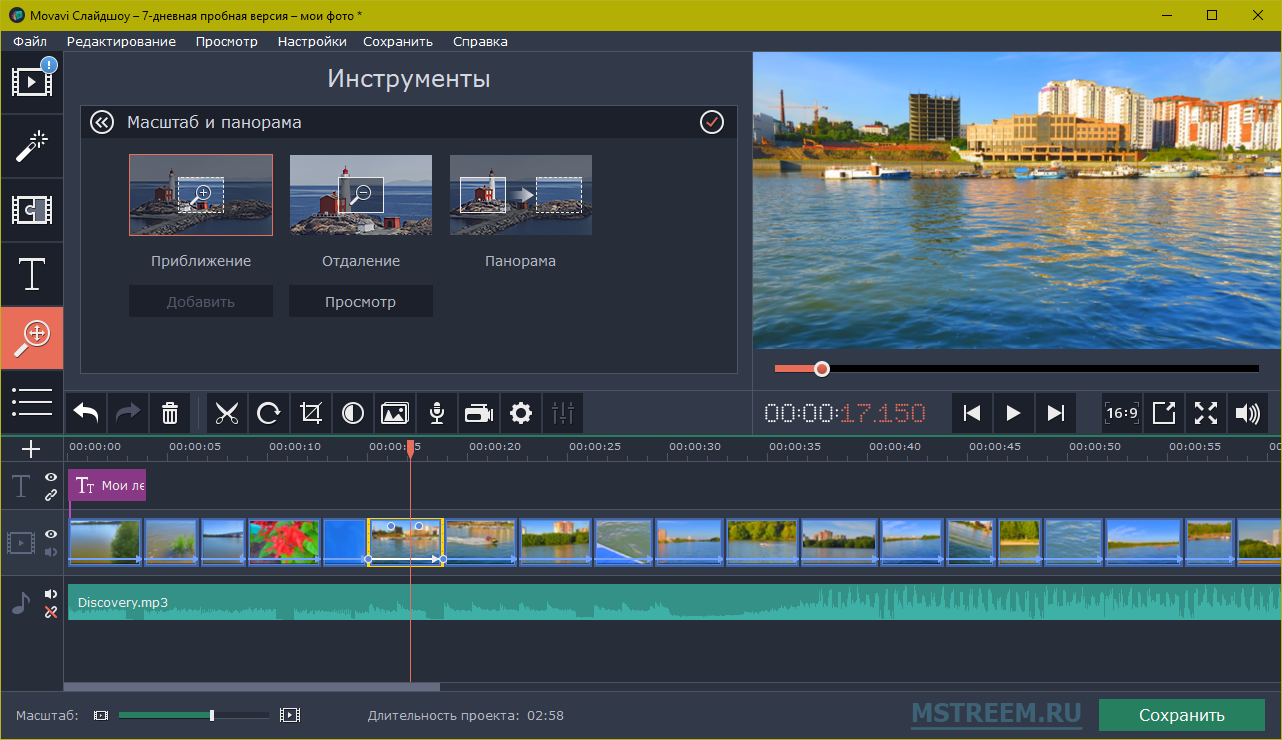
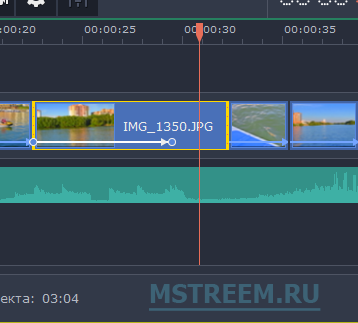
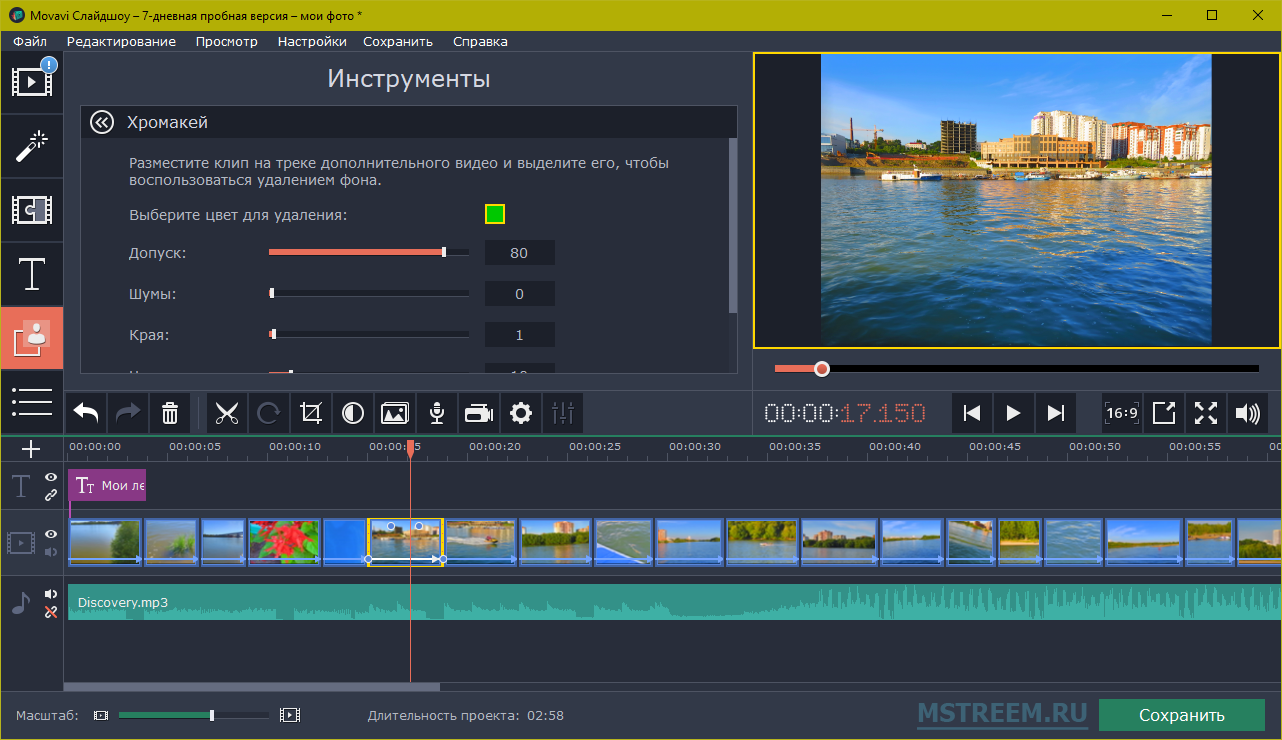
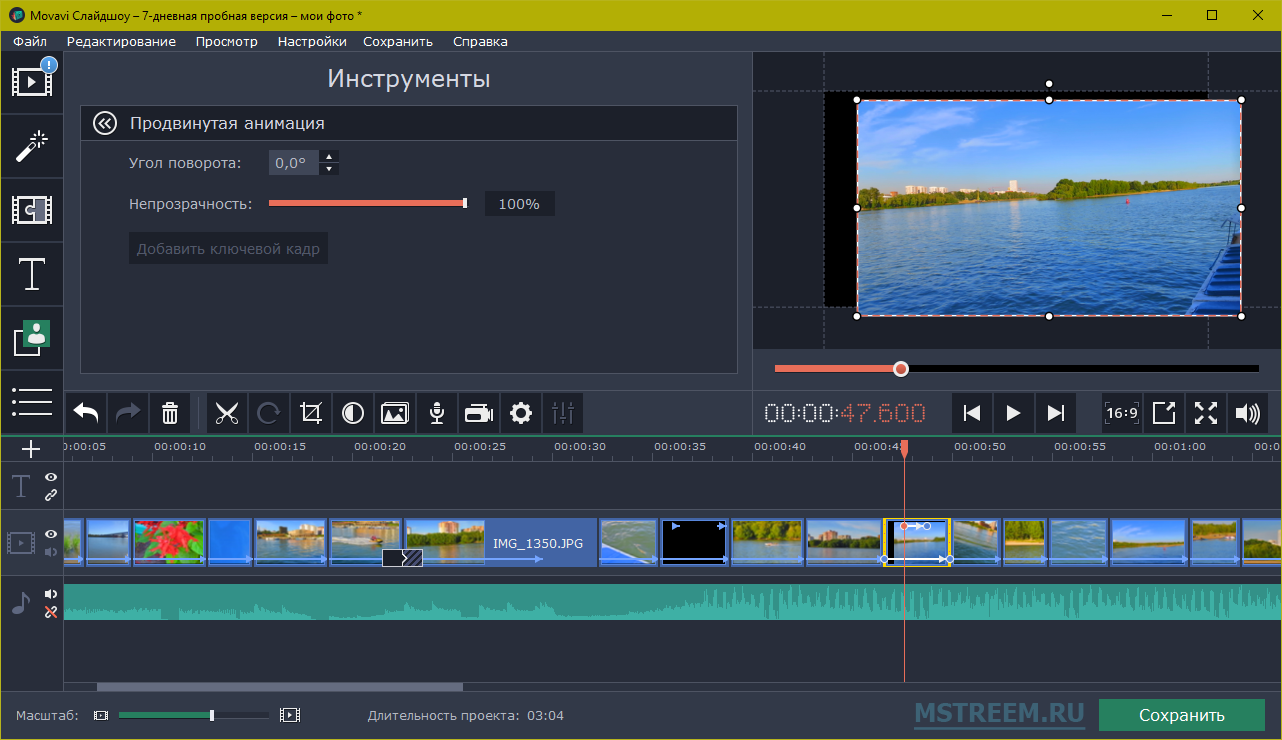
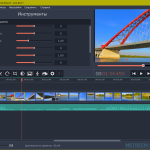
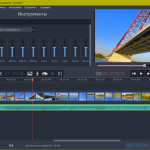
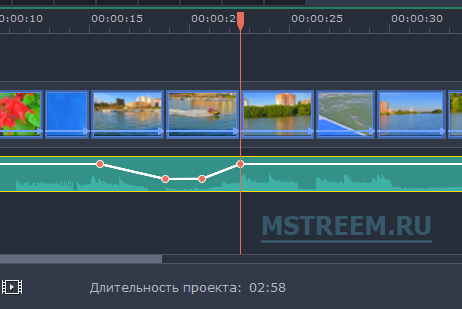
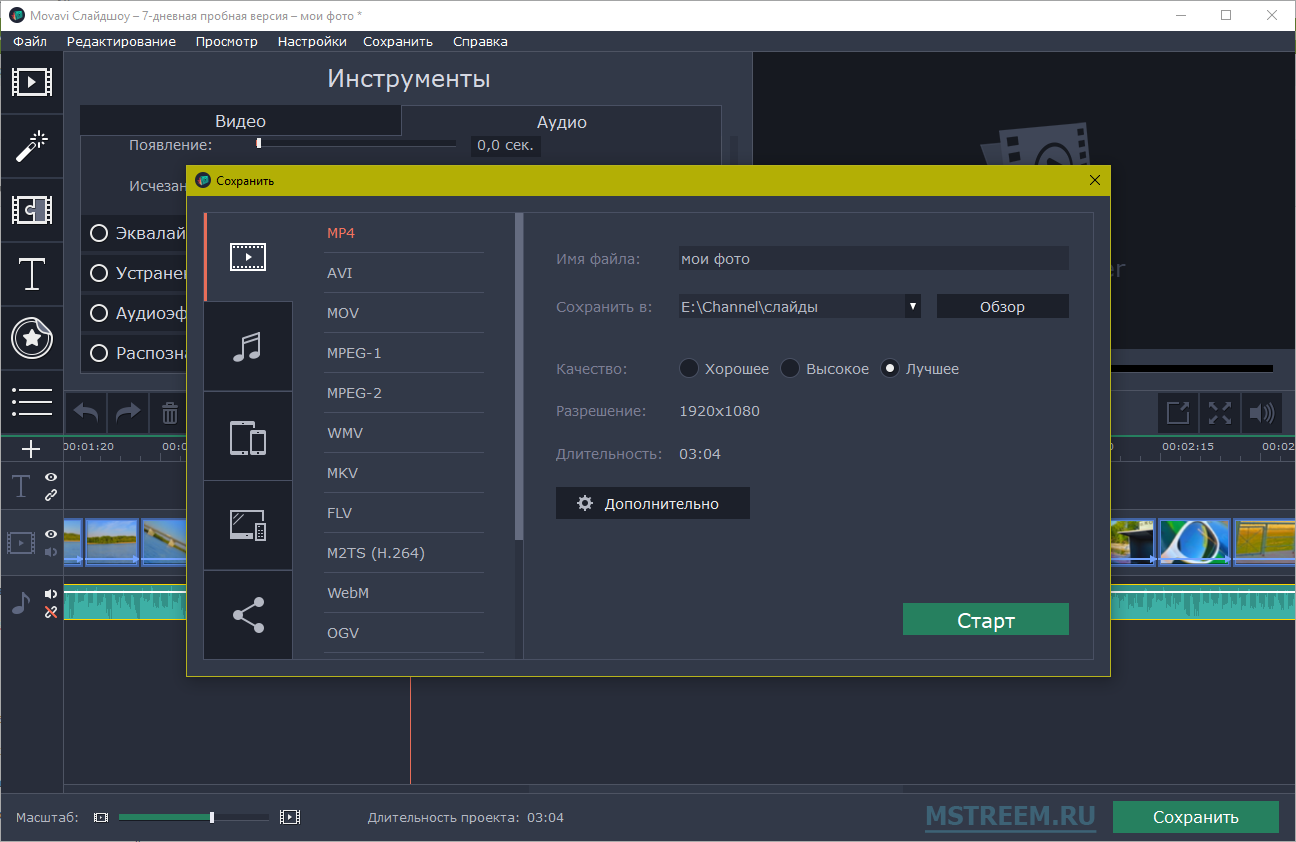
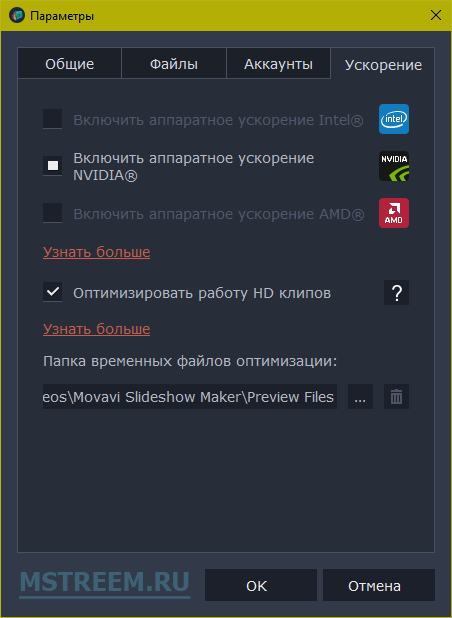

 Категория:
Категория: 